华为手机的屏保在哪里设置,华为手机作为一款备受欢迎的智能手机品牌,其屏保设置是使用者常常需要进行的操作之一,华为手机的屏保设置简单易用,用户可以根据自己的喜好和需求进行个性化的设置。接下来我们将为大家介绍华为手机屏保设置的具体步骤,帮助大家轻松实现屏保的个性化定制。无论是选择精美的图片作为屏保,还是设置个性化的时间和模式,华为手机都能满足用户的不同需求,为用户带来更加舒适和便捷的使用体验。让我们一起来了解华为手机屏保设置的步骤吧!
华为手机屏保设置步骤
步骤如下:
1.点击桌面的【设置】。
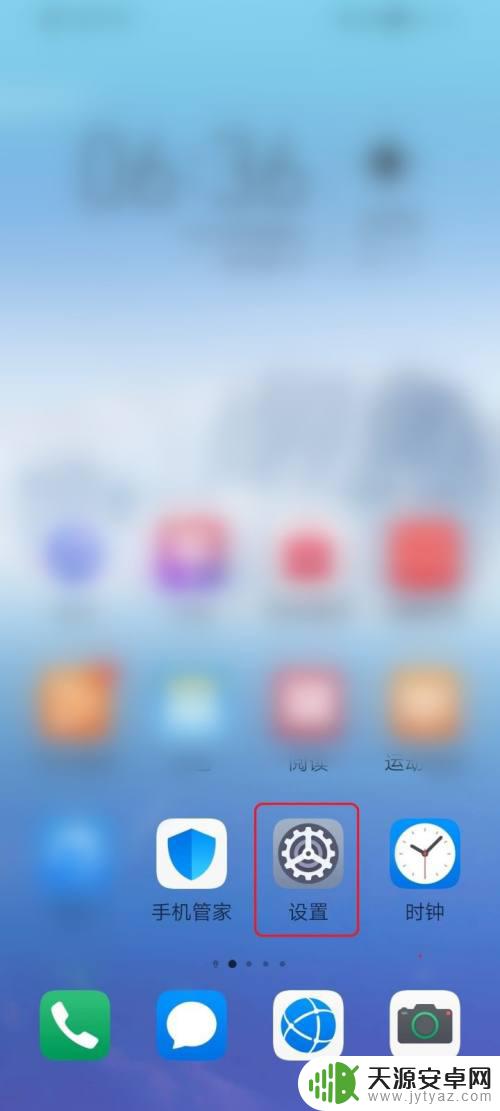
2.点击【显示】。
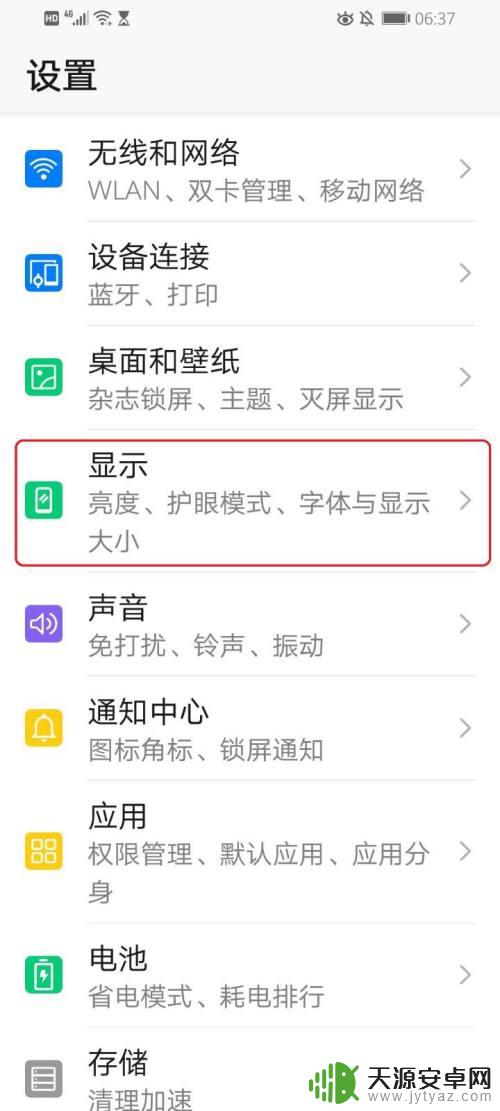
3.点击【更多显示设置】。
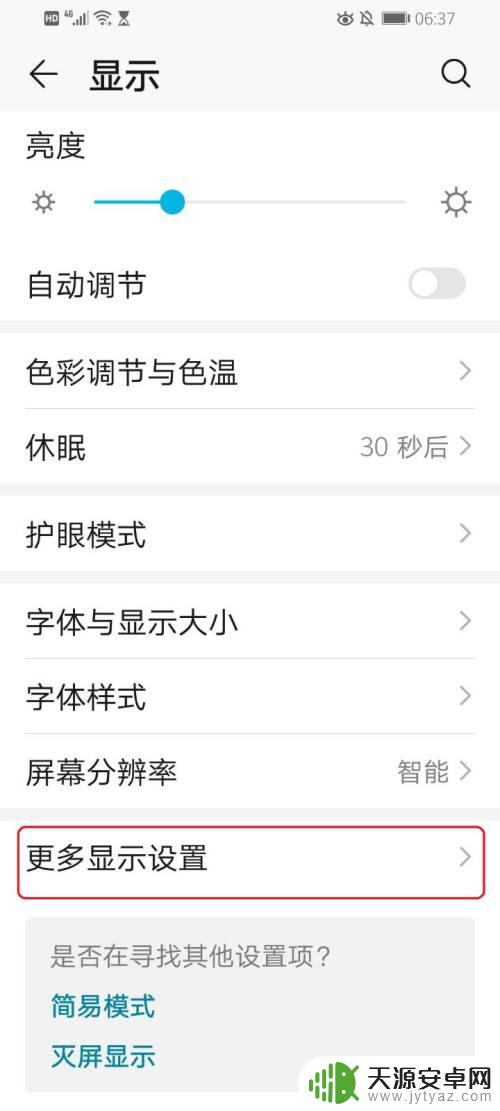
4.点击【互动屏保】。
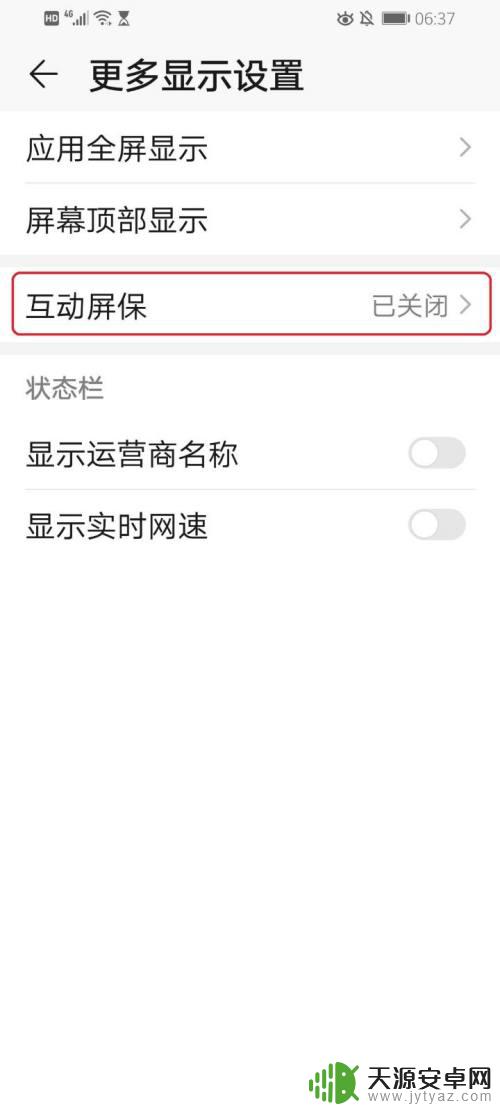
5.点击“互动屏保”右侧的开关。
注意:开关显示“灰色”,表示关闭;开关显示“蓝色”,表示开启。
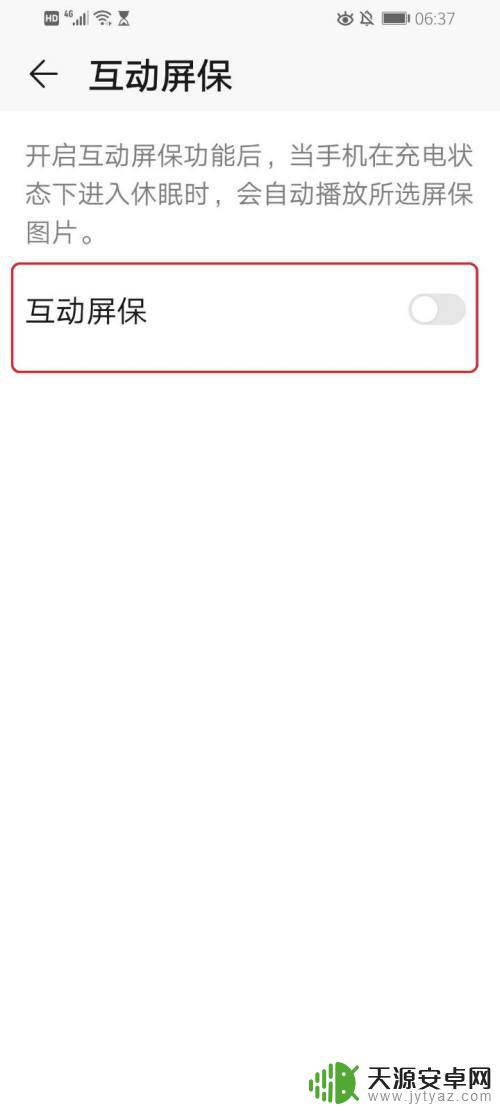
6.●“互动屏保”开启;
●点击【图片来源】。
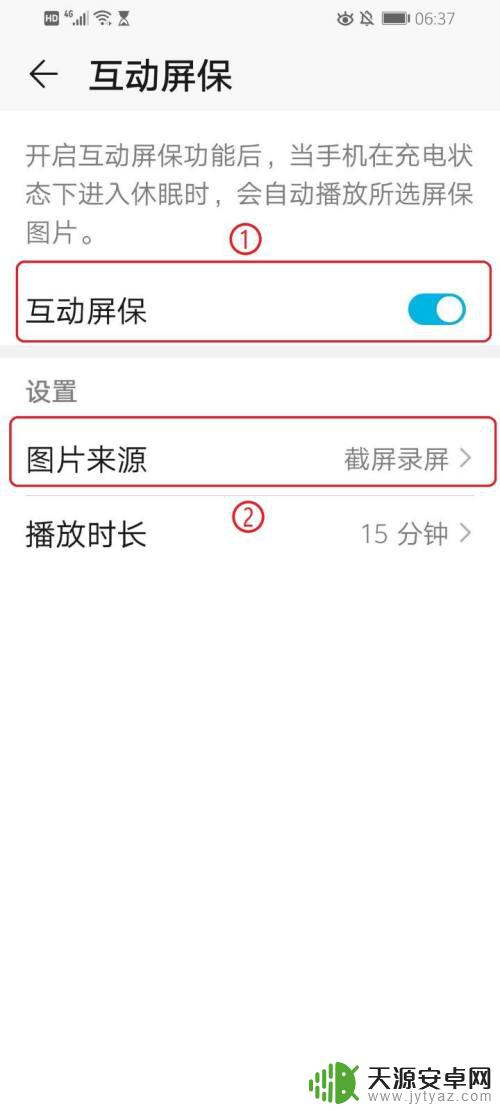
7.选择屏保使用的相册,例如点击【微信】。
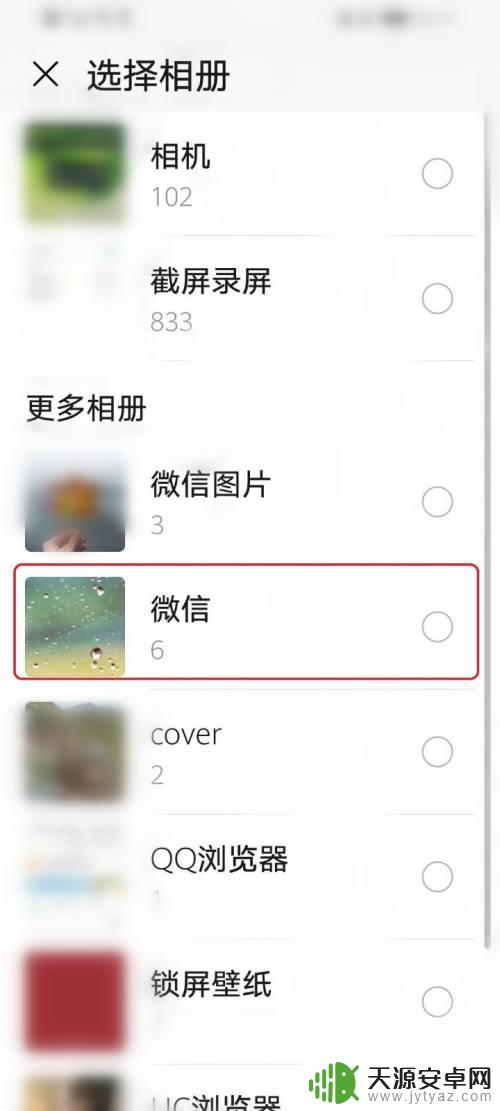
8.●点击【播放时长】,设置屏保的播放时长;
●例如点击【5分钟】。
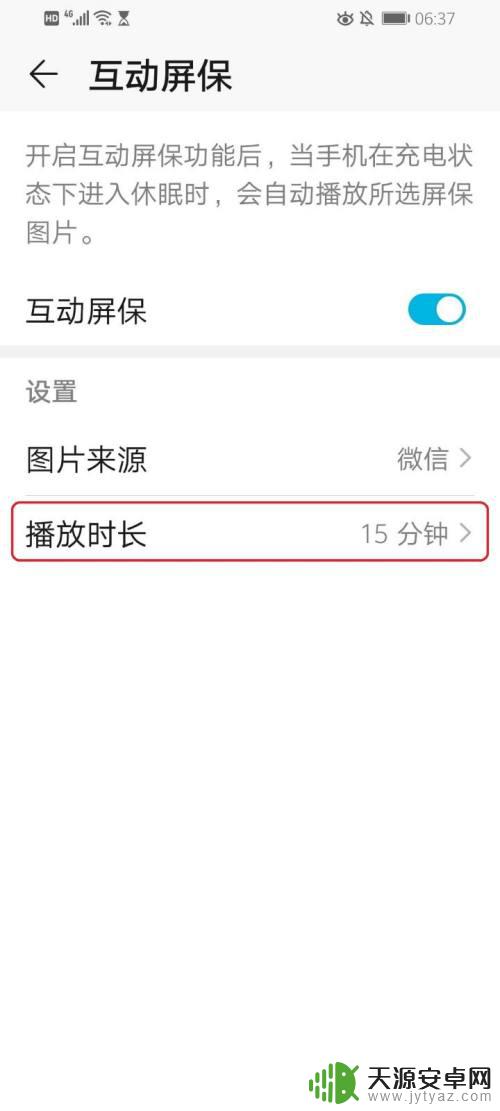
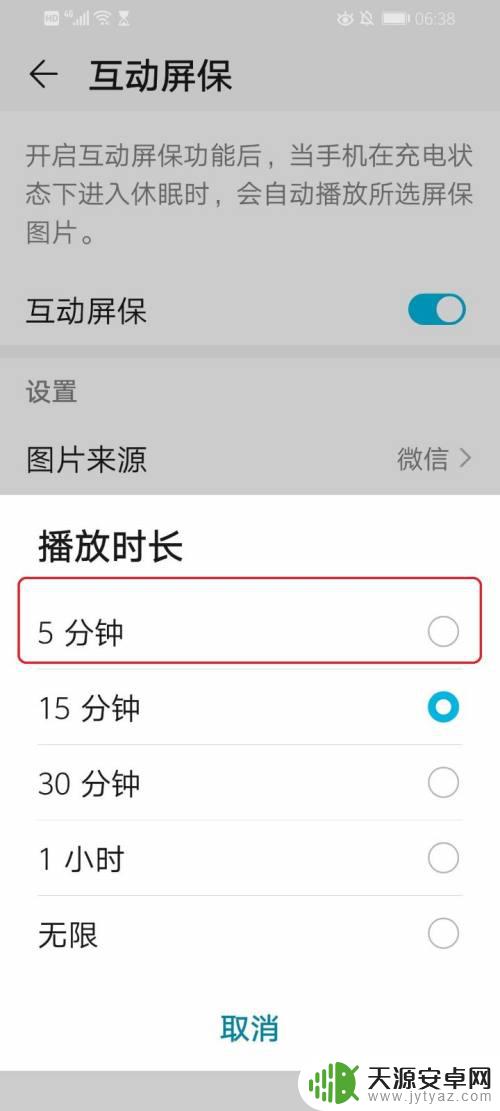
9.设置完成。
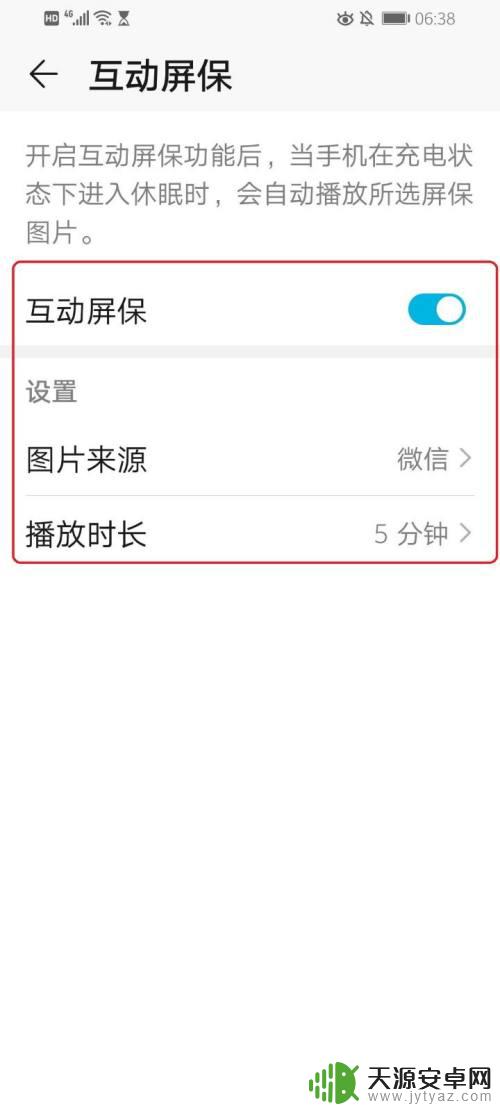
以上便是设置华为手机屏保的全部内容,需要的用户可以按照小编提供的步骤进行操作,希望这对大家有所帮助。









